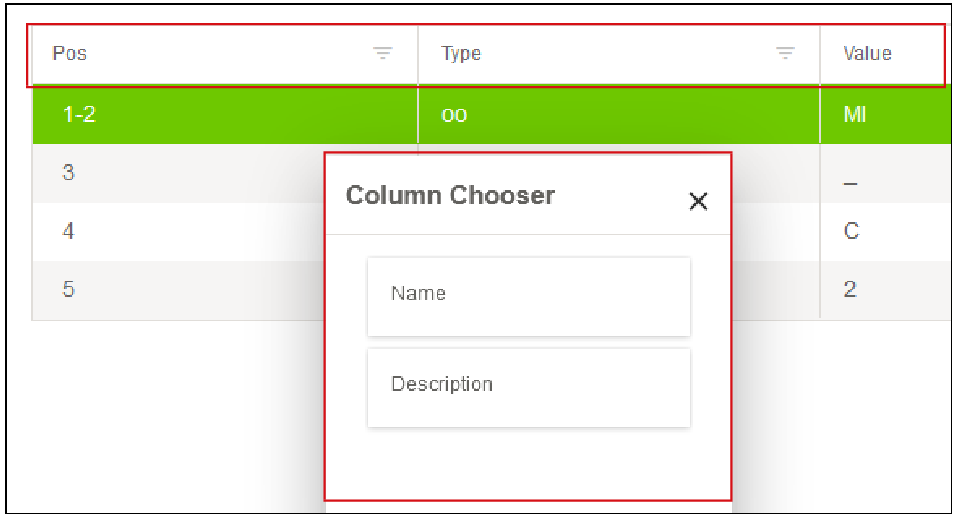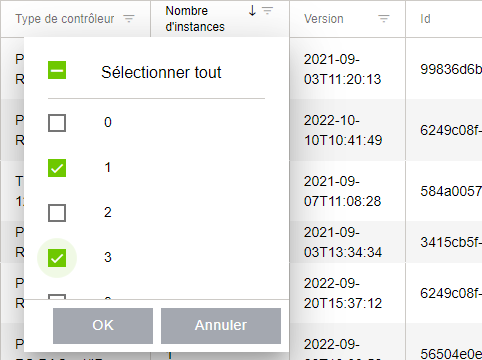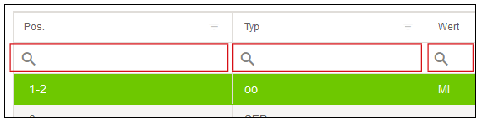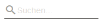Commandes générales et symboles
Les symboles généraux répertoriés ci-dessous peuvent apparaître dans l'interface utilisateur graphique.
En plus des descriptions dans ce manuel produit, presque chacun des symboles mentionnés propose une info-bulle avec une brève description directement dans l'interface utilisateur.
Symbole | Dénomination | Description |
|---|---|---|
| Retour à la vue de démarrage | Ferme la solution actuelle et passe à la vue de démarrage. |
| Réduire/agrandir le menu latéral | Agrandit ou réduit le menu latéral. |
| Revenir à la vue précédente | Quitte la vue actuelle dans la zone d'actions et revient à la vue précédente. |
| Annuler le processus sans enregistrer | Annule une opération sans enregistrer les modifications apportées. |
| Documents en ligne | Ouvre l'aide en ligne contextuelle. |
| Masquer l'élément | Masque une zone ou un seul élément dans l'interface graphique. |
| Afficher l'élément | Affiche une zone ou un élément unique dans l'interface graphique. |
| Aide à la transition | Active l'aide à la transition. |
| Exporter des données | Exporte tous les fichiers au format xlsx. |
| Enregistrer les données/modifications | Enregistre toutes les modifications apportées. |
| Enregistrer en tant que nouvelle définition de structure sous un nouveau nom | |
| Solution bloquée | La solution est munie d'une protection en écriture et est ainsi protégée contre tout traitement involontaire. |
| Copier les propriétés dans le presse-papiers | Démarre le processus de copie des propriétés dans le presse-papiers. |
| Coller les propriétés du presse-papiers | Ouvre le contenu enregistré dans le presse-papiers pour le sélectionner en vue du collage. |
| Valeur définie manuellement | Indique une valeur spécifiée manuellement.
Vous trouverez des informations à ce sujet au chapitre 8 Onglet « ADRESSAGE ». |
| Supprimer un élément | Supprime un ou plusieurs éléments sélectionnés. |
| Ajouter un élément | Crée un nouvel élément. |
| Ajouter une nouvelle option | Ajoute une nouvelle option dans l'éditeur de structure. |
| Ajouter une nouvelle licence manuellement | Ouvre une boîte de dialogue pour ajouter manuellement une nouvelle licence à un contrôleur (voir 8 Onglet "LICENCES"). |
| Revenir à l'étape précédente | Revient en arrière d'une étape et annule ainsi la dernière modification. |
| Passer à l'étape suivante | Saute une étape en avant si la fonction de retour en arrière a été utilisée auparavant. |
| Figer la vue actuelle | Gèle une vue afin qu'elle reste visible même si un élément différent est sélectionné dans l'arborescence. |
| Exporter l'arborescence des entités | Exporte les éléments sélectionnés de l'arborescence des entités sous la forme d'un fichier structuré "Solution Builder Exportation partielle" (fichier sbxpart). Voir le fichier sbxpart pour plus d'informations sur ce fichier. |
| Importer l'arborescence des entités | Importe l'arborescence des entités sous forme de fichier structuré "Solution Builder Exportation partielle" (fichier sbxpart). Voir le fichier sbxpart pour plus d'informations sur ce fichier. |
| Lire les propriétés de l'entité à partir d'Excel | Importe le 8 Propriétés de l'entité d'un fichier Excel. |
| Sélectionner à nouveau | Sélectionne à nouveau la dernière sélection effectuée. |
| Sélection de colonne | Permet d'insérer plus de colonnes, si disponibles, dans le tableau en les faisant glisser et en les déposant depuis la boîte de dialogue "Sélection de colonnes", ou de supprimer des colonnes du tableau en les faisant glisser et en les déposant dans la boîte de dialogue "Sélection de colonnes".
|
| Afficher tous les paquets IPK | Affiche tous les paquets IPK présents sur le contrôleur dans un aperçu général. Cela suppose que le WAGO Solution Builder a été préalablement connecté en ligne au contrôleur afin de lire les informations sur le paquet. |
| Éditer un élément | Démarre le mode d'édition pour un élément ou une plage sélectionné(e). |
| Exporter le système d'adressage | Exporte le système d'adressage sélectionné sous la forme d'un fichier structuré "Solution Builder Structure Definition" (fichier sbsd). Voir le fichier sbsd pour plus d'informations sur ce fichier. |
| Filtrer les lignes | Définit un filtre et affiche uniquement les lignes souhaitées dans le tableau.
|
| Afficher/masquer les filtres de lignes | Affiche un champ de recherche dans chaque colonne pour permettre une recherche en texte intégral colonne par colonne.
|
| Champs de recherche | Recherche le terme de recherche dans tout le contenu d'une table. |
| Ordre des colonnes | Trie la liste par ordre croissant ou décroissant en cliquant sur la description de la colonne. |
| Afficher le document PDF | Affiche un document PDF lié. |
| Nom en double | Indique qu'un nom a été attribué plusieurs fois. |
| Recharger le modèle d'appareil et actualiser toutes les instances d'appareil liées | Recharge le modèle d'appareil et actualise toutes les instances d'appareil liées. |
| Accepter les paramètres d'appareil du modèle d'application | Accepte tous les paramètres d'appareil par défaut du Application-Template. |
| Renouveler tous les certificats enfants ou ceux qui expirent | Renouvelle tous les certificats enfants ou ceux qui expirent. |
| Interroger cycliquement tous les objets BACnet | Démarre la lecture cyclique des objets BACnet. |
| Arrêter la requête cyclique des objets BACnet | Arrête la lecture cyclique des objets BACnet. |
| Téléchargement de la dernière version de firmware | Charge la dernière version de firmware à partir du ü Centre de téléchargement WAGO. |
Obtenir le modèle d'application du centre de téléchargement WAGO | Charge un Application-Template sélectionné à partir du ü centre de téléchargement WAGO. |